Microsoft Teams: Cách bật phụ đề chi tiết

Hướng dẫn chi tiết cách bật phụ đề trực tiếp trên Microsoft Teams giúp người dùng theo dõi cuộc họp hiệu quả hơn.

Bạn không chỉ ghét những khoảnh khắc khi bạn quá tập trung vào nhiệm vụ trước mắt đến mức dù chỉ là một tiếng động nhỏ nhất cũng khiến bạn mất tập trung suy nghĩ sao? Nếu bạn dễ bị phân tâm, bạn nên cố gắng hết sức để chặn bất kỳ yếu tố nào có khả năng làm phiền.
Ví dụ: biểu tượng Microsoft Teams nhấp nháy trên thanh tác vụ cho biết bạn vừa nhận được một tin nhắn mới. Tâm trí của bạn tự động thắc mắc ai đã gửi tin nhắn đó cho bạn và người đó muốn gì ở bạn. Rõ ràng, việc nhìn thấy biểu tượng Nhóm nhấp nháy màu cam liên tục cuối cùng sẽ khiến bạn mất tập trung.
Nếu Nhóm nhấp nháy trên thanh tác vụ của bạn, hãy thử chỉnh sửa Sổ đăng ký của bạn. Cụ thể hơn, hãy chỉnh sửa phím ForegroundFlashCount và đặt nó thành 1. Theo cách này, biểu tượng Nhóm sẽ chỉ nhấp nháy một lần. Hãy nhớ rằng việc đặt giá trị ForegroundFlashCount thành 0 sẽ không ngừng nhấp nháy. Ngược lại, điều này sẽ làm cho các Nhóm nhấp nháy liên tục trên thanh tác vụ của bạn.
Thoát khỏi nhóm hoàn toàn.
Nhập regedit vào thanh tìm kiếm Windows của bạn và khởi chạy ứng dụng Registry Editor.
Sau đó, điều hướng đến HKEY_CURRENT_USER \ Control Panel \ Desktop .
Bấm đúp vào phím ForegroundFlashCount .
Đặt giá trị của nó thành 1. Nhấn OK và khởi động lại Nhóm.

Hãy tiếp tục lọc thông báo Nhóm của bạn. Chúng tôi sẽ tắt cả thông báo hệ thống cũng như thông báo ứng dụng. Làm điều này để chặn các thông báo không cần thiết hoặc dư thừa và chỉ cho phép những thông báo quan trọng.
Trên máy tính Windows 10 của bạn, đi tới Cài đặt → Hệ thống → Thông báo & Hành động .
Sau đó, tắt hộp có nội dung Nhận thông báo từ ứng dụng và những người gửi khác . Điều này sẽ chặn tất cả các thông báo.
Nếu bạn chỉ muốn lọc ra một số thông báo nhất định, hãy chuyển đến Nhận thông báo từ những người gửi này và chỉ cần tắt ứng dụng tương ứng.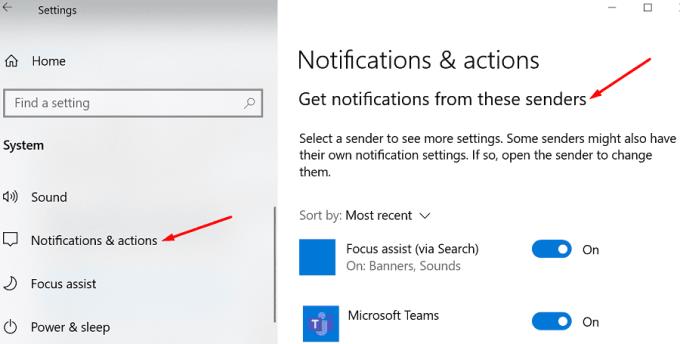
Tiếp theo, khởi chạy Nhóm và nhấp vào ảnh hồ sơ của bạn. Nhấp vào Cài đặt .
Sau đó chọn Thông báo và tắt các thông báo thừa.
Khởi động lại Nhóm và kiểm tra xem bạn có còn nhận được thông báo không mong muốn hay không.
Ngoài ra, bạn có thể sử dụng Focus Assist để đặt thời gian cụ thể trong ngày khi bạn muốn chặn thông báo của Nhóm.
Điều hướng đến Cài đặt → Hệ thống → Thông báo & Hành động .
Nhấp vào Hỗ trợ lấy nét .
Chọn thông báo bạn muốn nhận và vào thời điểm nào.
Bạn cũng có thể thiết lập các quy tắc tự động để tránh bị làm phiền trong thời gian và hoạt động cụ thể.
Nhiều người dùng Team nhận thấy biểu tượng nhấp nháy cực kỳ mất tập trung. Họ phàn nàn rằng việc nhấp nháy liên tục thường làm phiền hoặc làm gián đoạn quy trình làm việc của họ. Họ nói rằng biểu tượng Nhóm chỉ nên đổi màu một lần để cho họ biết điều gì đó mới đã xảy ra. Nhưng việc nhấp nháy liên tục khiến người dùng phát điên và thường xuyên phá vỡ luồng suy nghĩ của họ.
Một số người dùng đã gọi flash là "một kẻ giết người năng suất lớn". Và điều này không có nghĩa là một sự cường điệu. Nếu bạn là một phần của nhiều cuộc trò chuyện nhóm, sẽ cực kỳ khó tập trung khi các Nhóm nhấp nháy mỗi khi ai đó viết nội dung nào đó.
Mặt khác, vô hiệu hóa hoàn toàn tất cả các thông báo của bạn cũng không hoạt động. Trong môi trường làm việc hoặc trường học với nhịp độ nhanh ngày nay, người dùng cần cập nhật những tin tức mới nhất hoặc những thay đổi trong nhóm của họ. Nếu không, họ có nguy cơ bỏ lỡ những sự kiện quan trọng.
Ngoài ra còn có một Uservoice mở cho biểu tượng nhấp nháy . Nếu bạn cảm thấy mạnh mẽ về điều này, bạn có thể bỏ phiếu cho đề xuất UserVoice này để thu hút sự chú ý của Microsoft. Tin tốt là Microsoft đã biết yêu cầu tắt tính năng nhấp nháy. Công ty đã xác nhận rằng nhóm tính năng đang đánh giá yêu cầu. Ngón tay bắt chéo!
Microsoft chắc chắn cần phải hoàn thiện các thông báo của Teams. Biểu tượng Nhóm liên tục nhấp nháy trên thanh tác vụ có thể khiến bạn vô cùng mất tập trung. Tuy nhiên, bạn có thể đặt phím ForegroundFlashCount thành 1 để giảm tần suất nhấp nháy. Hoặc bạn có thể tắt thông báo và kiểm tra xem điều đó có phù hợp với bạn không.
Bạn có thường thấy khó chịu khi biểu tượng Nhóm liên tục nhấp nháy trên thanh tác vụ? Bạn đã tán thành yêu cầu tắt tính năng nhấp nháy trên trang web UserVoice của Microsoft Teams chưa? Chia sẻ suy nghĩ của bạn trong phần bình luận bên dưới.
Hướng dẫn chi tiết cách bật phụ đề trực tiếp trên Microsoft Teams giúp người dùng theo dõi cuộc họp hiệu quả hơn.
Làm cách nào để cài đặt Microsoft Teams? Câu trả lời hay nhất: Để cài đặt Teams, hãy tải xuống trình cài đặt, chạy nó và đăng nhập bằng tài khoản của bạn. Đây là cách thực hiện.
Để THAY ĐỔI HÌNH ẢNH HỒ SƠ trên Microsoft Teams, hãy mở ứng dụng, nhấp vào biểu tượng tài khoản, nhấp vào Thay đổi ảnh hồ sơ và chọn một hình ảnh khác.
Nếu Microsoft Teams tiếp tục chạy sau khi đóng, do các quy trình nền vẫn đang hoạt động, bạn nên tìm cách tắt tùy chọn.
Microsoft Teams bao gồm một tùy chọn chế độ tối nếu bạn muốn sử dụng các ứng dụng có bảng màu này và tìm hiểu cách bật nó.
Bạn có thể sử dụng các bước sau để xóa tệp bộ nhớ cache của Microsoft Teams nhằm khắc phục sự cố với ứng dụng và cách thực hiện.
Để khắc phục lỗi Teams 0xcaa80000, hãy bật TLS 1.1 và 1.2 trong Cài đặt Internet, cập nhật ứng dụng và xóa bộ nhớ cache.
Dưới đây là cách tạo bản ghi của một cuộc gọi Microsoft Teams để phân phối.
Nếu người dùng khách không thể truy cập vào cuộc trò chuyện, hãy đảm bảo tùy chọn được bật trong Trung tâm quản trị và đảm bảo họ xuất hiện với tư cách là người dùng khách của nhóm.
Lỗi đã xảy ra trong tập lệnh trên trang này thực sự là một lỗi chung của Windows 10. Nó ảnh hưởng đến Nhóm, cũng như các chương trình khác.
MS Teams có thể hiển thị thông báo Vắng mặt mỗi khi người nào đó cố gắng gửi tin nhắn cho bạn hoặc @ đề cập đến bạn trong một kênh.
Không thể đăng nhập vào tài khoản Microsoft Teams của bạn? Khám phá những mẹo nào bạn có thể thử để cuối cùng nhận được.
Có hai cách chính để xuất danh sách các thành viên trong nhóm của bạn: bạn có thể chạy một tập lệnh hoặc thêm các thành viên của nhóm đó làm người nhận thư.
Nếu trạng thái Microsoft Teams của bạn gặp sự cố, hãy sử dụng tùy chọn đặt lại hoặc thiết lập cuộc họp cả ngày rồi xóa nó.
Người dùng nhóm có thể tắt bình luận cho các bài đăng cụ thể trên kênh Chung. Quyền này chỉ dành cho chủ sở hữu và người kiểm duyệt kênh.
Microsoft Teams có Trang xuất chuyên dụng mà bạn có thể sử dụng để xuất tin nhắn trò chuyện và tệp phương tiện. Sử dụng nó để xuất lịch sử trò chuyện của bạn.
Nếu Microsoft Teams không cho phép bạn tham gia cuộc họp, hãy xóa bộ nhớ cache của ứng dụng, sau đó đưa vào danh sách trắng groups.microsoft.com.
Nếu bạn muốn những người bên ngoài tổ chức cộng tác chặt chẽ với nhóm của mình, hãy cho phép họ truy cập với tư cách khách.
Nếu Microsoft Teams không kết nối được bạn với cuộc họp âm thanh hoặc video, hãy đảm bảo kết nối mạng của bạn ổn định. Sau đó, xóa bộ nhớ cache của ứng dụng.
Nếu trải nghiệm cuộc họp mới không khả dụng trong cài đặt Nhóm, hãy cập nhật ứng dụng và thay thế các tệp Nhóm của bạn.
Skype liên tục ngắt kết nối và kết nối lại cho thấy kết nối mạng của bạn không ổn định hoặc bạn không có đủ băng thông.
Hướng dẫn chi tiết cách bật phụ đề trực tiếp trên Microsoft Teams giúp người dùng theo dõi cuộc họp hiệu quả hơn.
Khi bạn quyết định rằng bạn đã hoàn tất tài khoản Instagram của mình và muốn xóa nó. Dưới đây là hướng dẫn giúp bạn xóa tài khoản Instagram của mình tạm thời hoặc vĩnh viễn.
Để sửa lỗi Teams CAA50021, hãy liên kết thiết bị của bạn với Azure và cập nhật ứng dụng lên phiên bản mới nhất. Nếu sự cố vẫn tiếp diễn, hãy liên hệ với quản trị viên của bạn.
Ngoài ra, hãy xem cách bạn có thể ghi lại cuộc họp Zoom cục bộ hoặc lên đám mây, cách bạn có thể cho phép người khác ghi lại bất kỳ cuộc họp Zoom nào.
Nhanh chóng tạo một cuộc thăm dò Skype để chấm dứt bất kỳ cuộc thảo luận nào. Xem chúng dễ dàng tạo ra như thế nào.
Nếu một số nhãn Google Maps không còn phù hợp, bạn chỉ cần xóa chúng. Đây là cách bạn có thể làm điều đó.
Nếu Microsoft Kaizala không hoạt động trên máy tính của bạn, hãy xóa bộ nhớ cache của trình duyệt, tắt tiện ích mở rộng và cập nhật phiên bản trình duyệt của bạn.
Để khắc phục lỗi Nhóm CAA301F7, hãy chạy ứng dụng ở chế độ tương thích với quyền quản trị viên và xóa dữ liệu đăng nhập Nhóm của bạn khỏi Trình quản lý thông tin xác thực.
Nghe âm thanh WhatsApp trước khi gửi nó có thể là một cách cứu nguy. Bằng cách xem trước âm thanh, bạn có thể nghe xem giọng nói của mình có đúng như ý bạn không. Đảm bảo rằng âm thanh bạn đang gửi trong WhatsApp là hoàn hảo bằng cách xem trước nó với các bước sau.



























